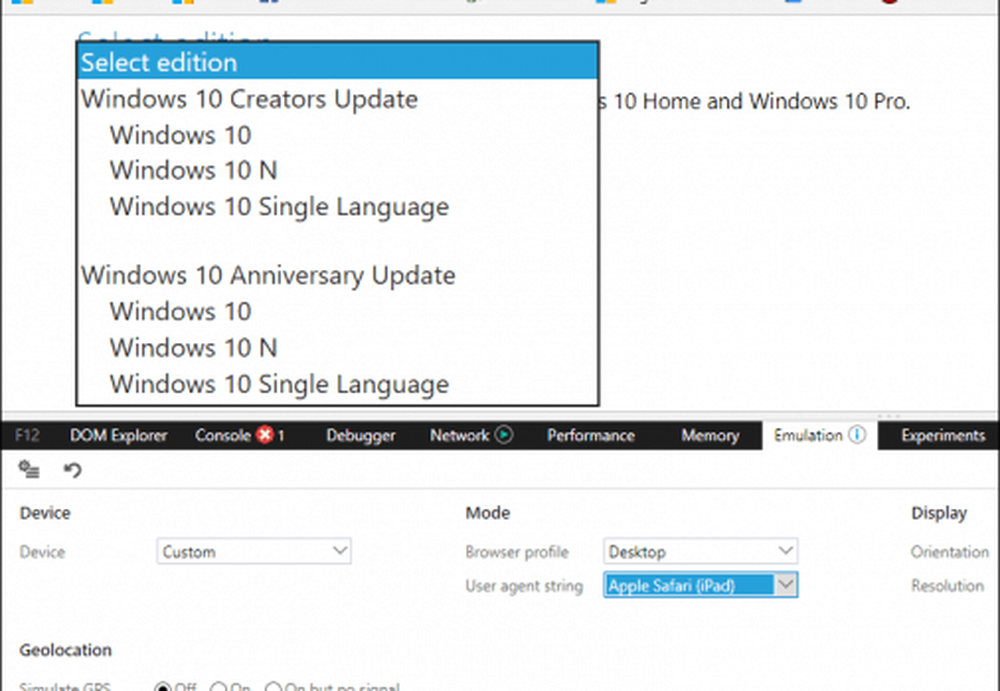So ändern Sie die Zeichenfolge des Benutzeragenten in Microsoft Edge, Chrome, Firefox, Opera, Internet Explorer oder Safari

Bestimmte Elemente einer Webseite, die Sie in einem Desktop-Browser finden würden, sind in einer mobilen Version nicht immer vorhanden. ob dies für eine einfachere Navigation ist; oder um sicherzustellen, dass die Seite ordnungsgemäß auf dem Gerät geladen wird. Eine Funktion von Webbrowsern, die als Benutzeragentenzeichenfolge bezeichnet wird, lässt dies zu. Webentwickler verwenden diese Funktion in ihren Webbrowsern, um zu testen, wie ihre Websites auf verschiedenen Plattformen aussehen und funktionieren, ohne dieses Gerät zu besitzen. Dies kann auch für Endbenutzer hilfreich sein, die möglicherweise auf eine Website zugreifen müssen, die von ihrem Webbrowser nicht unterstützt wird. In diesem Artikel zeigen wir Ihnen wie.
So ändern Sie die Web-Browser-Benutzeragentenzeichenfolge in Windows 10, Mac OS oder Linux
Microsoft Edge und Internet Explorer
Sie haben mehrere Möglichkeiten, auf die Entwicklerwerkzeuge in Edge zuzugreifen. Am schnellsten drücken Sie die Taste F12 auf Ihrer Tastatur. Eine andere Möglichkeit bietet das Menü Weitere Aktionen (…)> F12 Developer Tools.
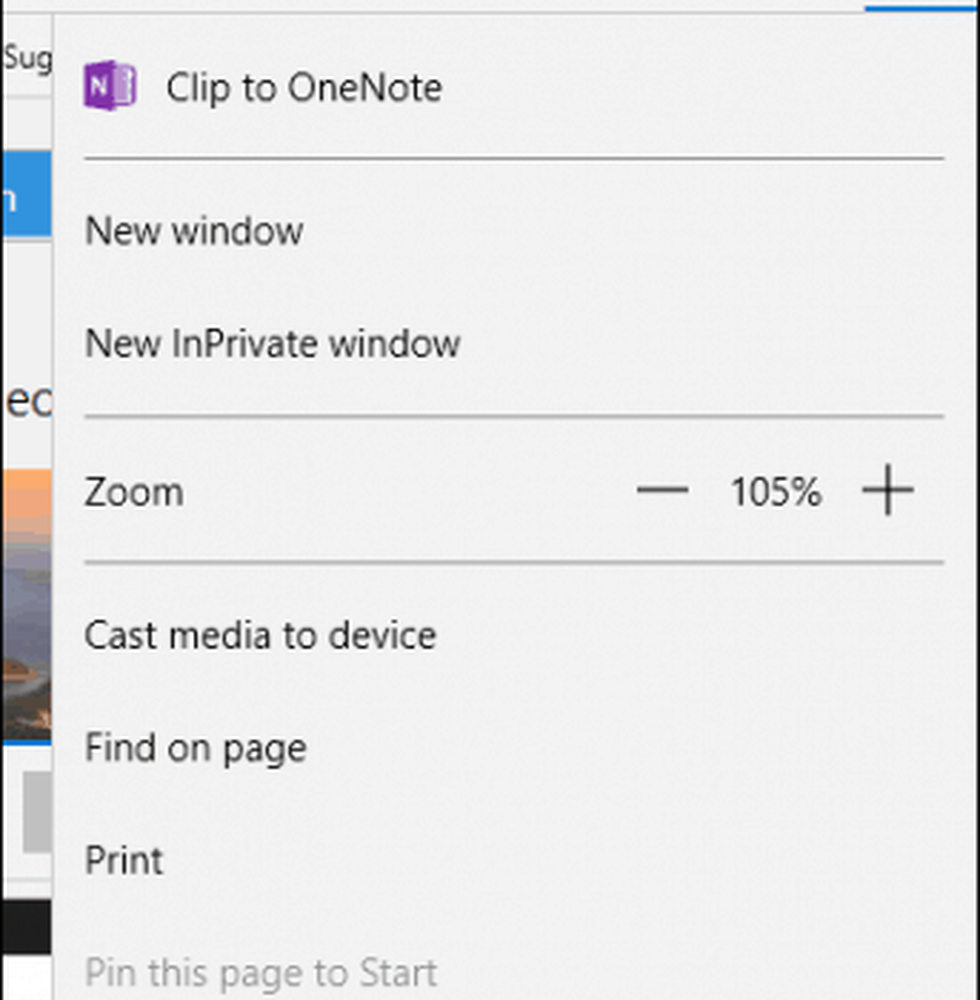
Wähle aus Emulation Klicken Sie dann auf die Registerkarte Zeichenfolge des Benutzeragenten Listenfeld.

Wählen Sie einen geeigneten Webbrowser aus, in dem Sie testen möchten. Sowohl Edge als auch Internet Explorer unterstützen verschiedene Modi, einschließlich Opera, Safari, Firefox und Chrome. Wenn Sie diese Option auswählen, wird die von Ihnen gesuchte Seite in Echtzeit aktualisiert, sodass Sie sehen können, wie sie sich in diesem Webbrowser verhält.

Google Chrome und Opera
In Chrome können Sie die Entwicklertools schnell öffnen, indem Sie drücken Strg + Umschalttaste + i. Wenn Sie dies über das Menü tun möchten, klicken Sie auf Anpassen und steuern Menü in der oberen rechten Ecke… .
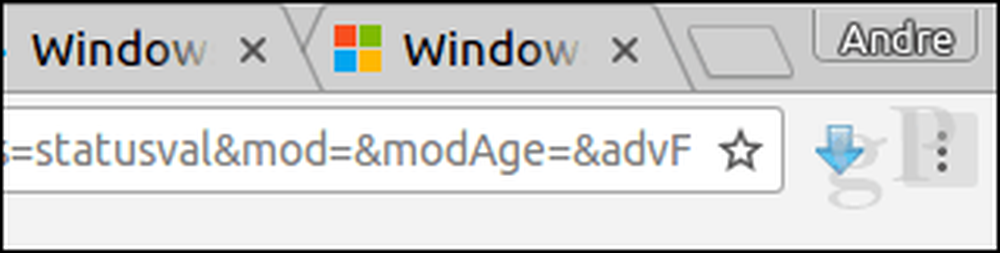
… Klicken Sie dann auf Weitere Tools> Entwicklertools.

Klicken Sie unten im Fenster auf das vertikale elliptische Menü und anschließend auf Netzwerkbedingungen.
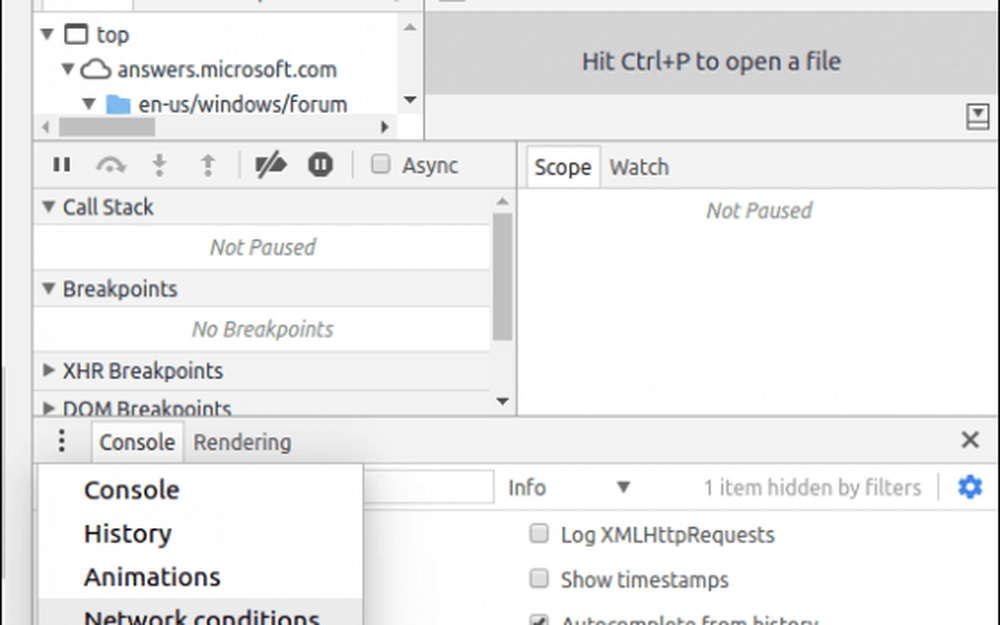
Wählen Sie die Registerkarte Netzwerkbedingungen und deaktivieren Sie das Kontrollkästchen automatisch auswählen.

Klicken Sie in das Brauch Wählen Sie dann den gewünschten Browsermodus aus.
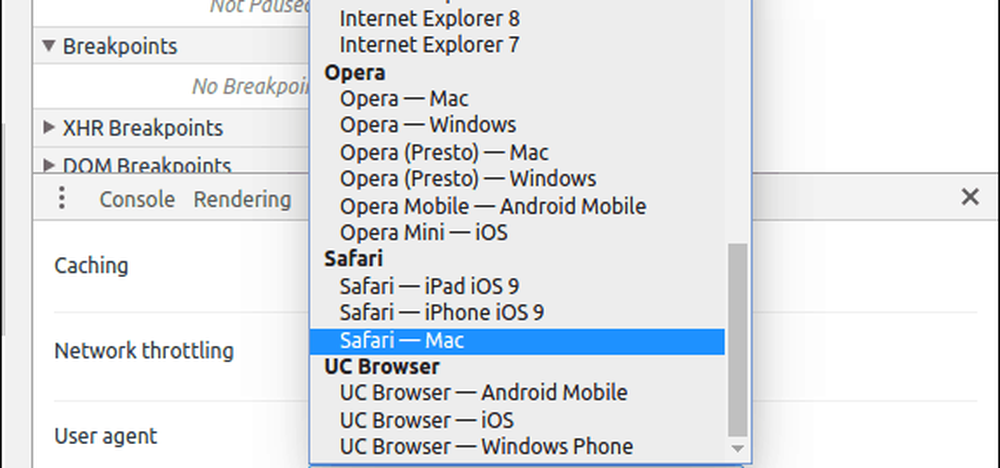
Die Developer Tools von Opera basieren auf Chrome, aber der Zugriff darauf ist etwas einfacher. Klicken Sie auf Ansicht> Entwicklermenü anzeigen. Klicken Sie auf das Dropdown-Menü "Entwickler" und dann auf "Entwicklertools".
Mozilla Firefox
Im Gegensatz zu Chrome, Opera, Edge und IE bietet Firefox keine benutzerfreundliche Möglichkeit, die Zeichenfolge des Benutzeragenten schnell zu wechseln. Sie müssen das eingeben über: config Einstellungen ändern Sie dann die User-Agent Zeichenfolge manuell. Wenn Sie die Konfiguration manuell bearbeiten müssen, empfehlen wir Ihnen ein schnelles und einfaches Add-On. Wechseln Sie zu den Add-ons für Firefox-Websites und suchen Sie nach der Zeichenfolge des Benutzeragenten.

Es gibt eine Reihe von Add-Ons für Firefox, mit denen Sie die Benutzer-Agent-Zeichenfolge ändern können, was ich gefunden habe User-Agent Switcher mit vielen guten Bewertungen die am meisten akzeptierte sein. Es gibt Add-Ons mit ähnlichen Namen. Suchen Sie also nach der Version mit dem Globussymbol und einer angeschlossenen Netzwerkpipe. Klicken Sie auf Zu Firefox hinzufügen.
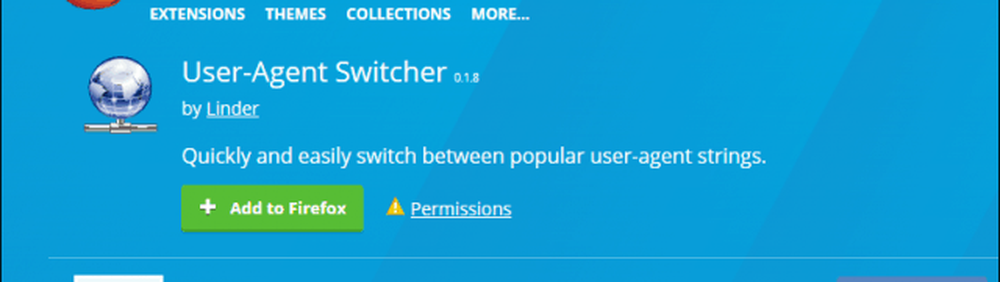
Klicken Sie auf Hinzufügen.
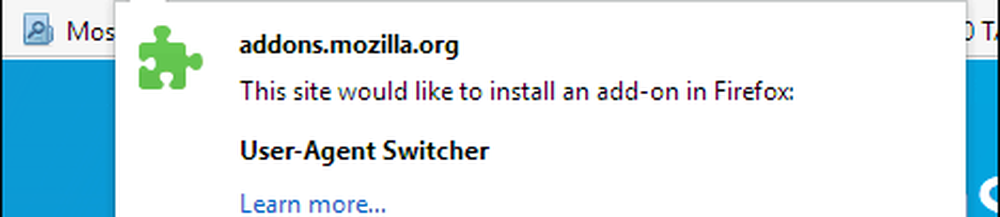
Klicken Sie im Add-On-Menü auf das Symbol für User Agent-Zeichenfolge. Wählen Sie den Desktop-Webbrowser und die Betriebssystemplattform aus, um die gewünschte Website anzuzeigen. Das ist alles dazu.
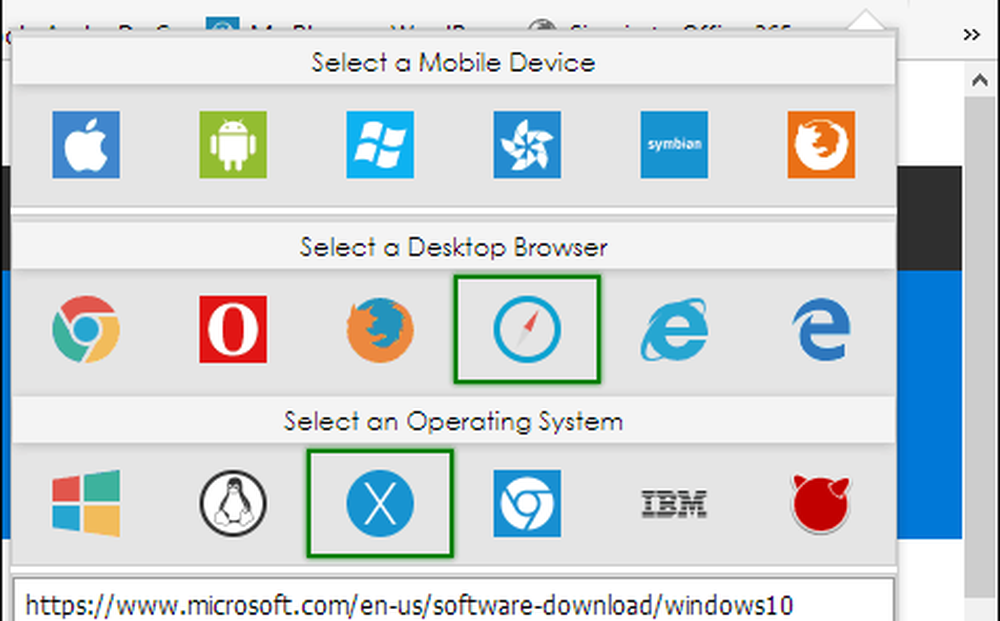
Safari auf MacOS
In Safari unter macOS müssen Sie zunächst das Menü Entwickeln aktivieren. Öffnen Sie dazu das Menü Safari> Einstellungen> Registerkarte Erweitert. Aktivieren Sie im unteren Bereich des Fensters das Kontrollkästchen Entwicklungsmenü in der Menüleiste anzeigen.
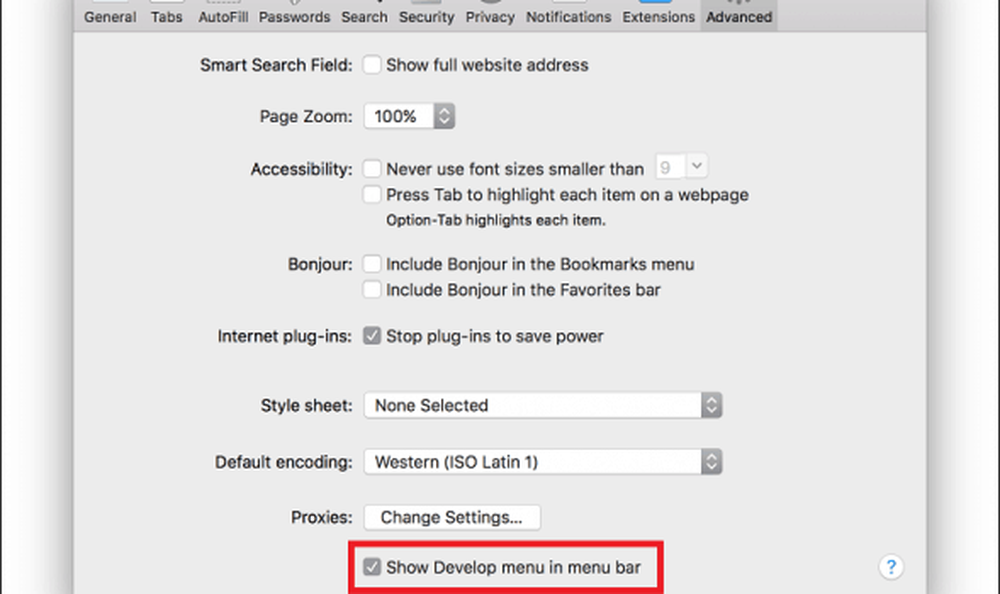
Klicken Sie auf "Entwickeln> Benutzeragent" und wählen Sie den gewünschten Webbrowser aus.
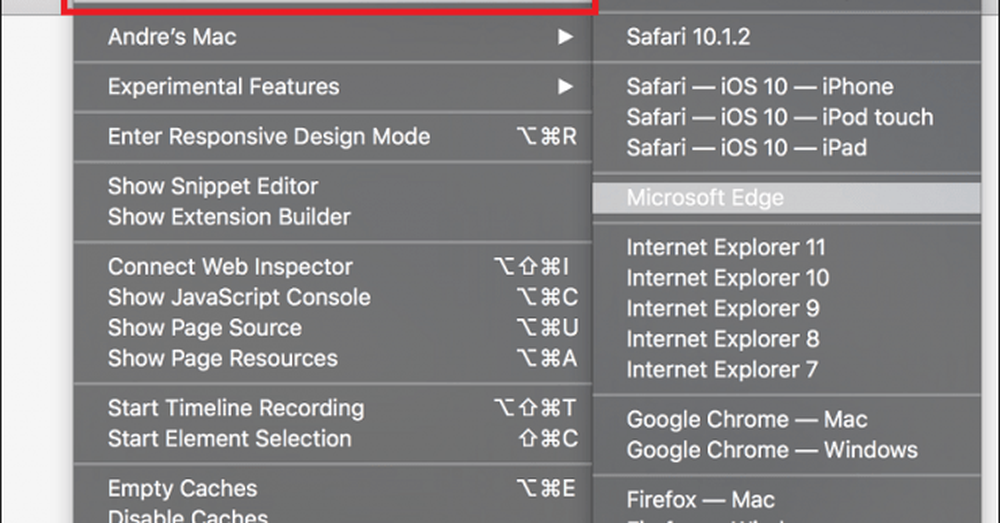
Fazit
So können Sie die Benutzeragentenzeichenfolge Ihres Webbrowsers ändern oder ändern. Dies gilt nicht nur für Entwickler, sondern kann in Situationen nützlich sein, in denen bestimmte Inhalte verborgen sind, die normalerweise auf einer anderen Plattform verfügbar sind. Wenn Sie beispielsweise ISO-Dateien direkt von der Microsoft-Seite "Software-Download" unter Windows herunterladen möchten, erfordert Microsoft, dass Sie das Media Creation Tool verwenden. Wenn Sie die Benutzer-Agent-Zeichenfolge ändern, können Sie das ISO-Image direkt herunterladen, wenn die Seite eine andere Plattform wie Linux oder macOS erkennt.